Accueil Modules Organisation Article
Gestion des groupes
Posté le 2023-07-23Chaque classe peut avoir plusieurs groupes parallèles. Par exemple, les élèves de la première année de licence peuvent être distribués en 3 groupes où chaque groupe sera donc indépendant les uns des autres.
Ci-dessous la capture d'écran du module de gestion des groupes :
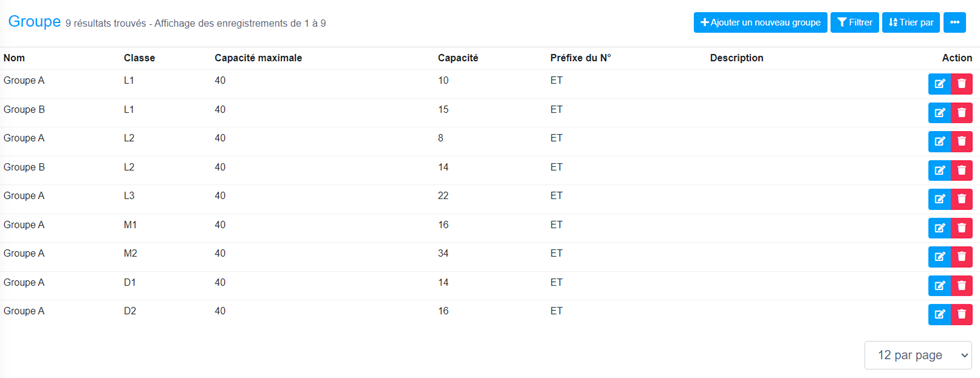
En haut à droite, il y a des options pour :
- Ajouter un nouveau groupe - Cela ouvrira un formulaire pour ajouter un nouveau groupe
- Filtre - Cela ouvrira le panneau de filtre pour filtrer l'enregistrement selon vos besoins
- Trier par - Cela vous permet de trier l'enregistrement dans l'ordre croissant ou décroissant des colonnes prises en charge
- Plus d'options - Cela vous permet d'imprimer ou de télécharger la liste des groupes.
En bas à gauche, il y a une option pour naviguer vers les pages suivantes et précédentes. En bas à droite, il y a une option pour définir la pagination, c'est-à-dire le nombre d'enregistrements par page.
Dans chaque ligne, il existe des options pour modifier ou supprimer le groupe. Chaque ligne indique également l'effectif actuel et la capacité maximale définis pour ce groupe. Vous pouvez également définir le préfixe du N° étudiant pour chaque classe lors de la formation de la classe. Cela permettra de générer automatiquement les N° étudiant plus tard.
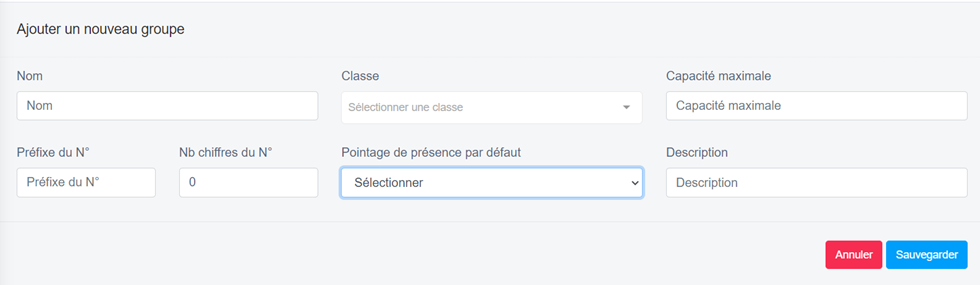
Ci-dessus se trouve la capture d'écran du formulaire pour créer un groupe. Une fois que vous avez rempli tous les détails, vous pouvez cliquer sur le bouton Sauvegarder pour enregistrer.
Cet article est-il utile?
[ 0 sur 0 ont trouvé cert article utile ]

